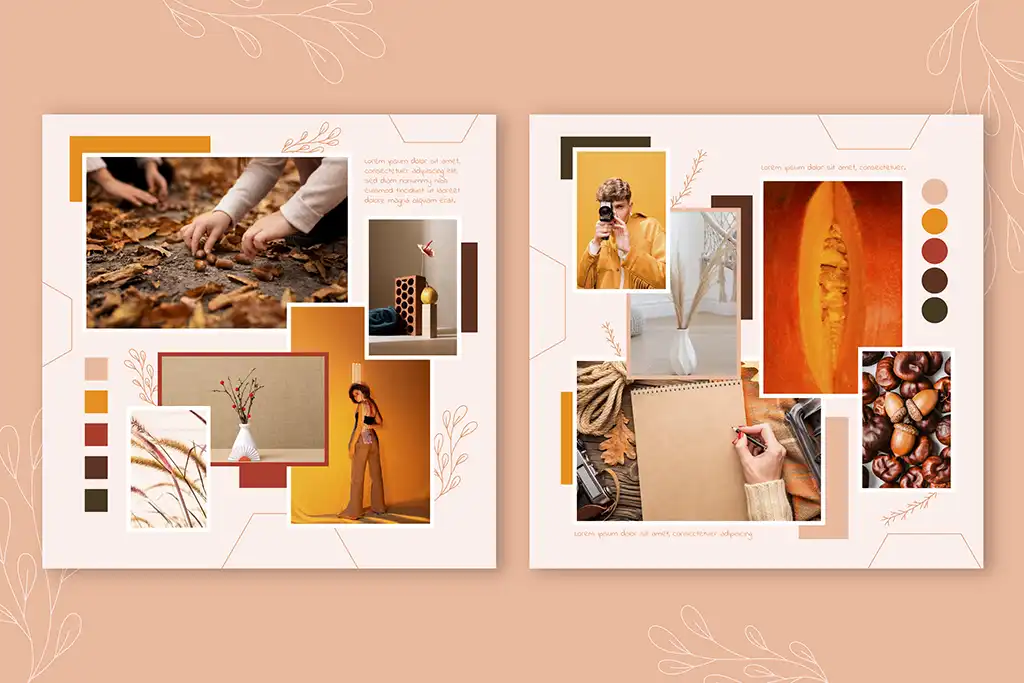Le immagini sono fondamentali per qualsiasi sito web: migliorano l’esperienza utente, rendono i contenuti più coinvolgenti e aiutano a trasmettere il messaggio in modo immediato. Ma c’è un problema: se le immagini non sono ottimizzate, possono rallentare il caricamento del sito, penalizzando SEO e conversioni. Se hai mai caricato una foto ad alta risoluzione e poi hai notato che la tua pagina impiega troppo tempo ad aprirsi, sai di cosa sto parlando. La sfida è trovare il giusto equilibrio tra qualità e peso del file, evitando immagini sgranate o tempi di caricamento infiniti. In questo articolo vedremo come ottimizzare le immagini per il web senza perdere qualità, garantendo una navigazione veloce e un impatto visivo professionale.
Perché ottimizzare le immagini è essenziale?
Se il tuo sito impiega più di tre secondi a caricarsi, hai già perso una buona percentuale di visitatori. Google ha confermato che la velocità di caricamento è un fattore di ranking: un sito lento non solo offre un’esperienza utente negativa, ma viene anche penalizzato nei risultati di ricerca.
Ecco i principali vantaggi dell’ottimizzazione delle immagini:
- Migliora la velocità del sito. Le pagine si caricano più rapidamente, riducendo il tasso di abbandono.
- Migliora la SEO. Google premia i siti veloci e ben strutturati.
- Aumenta le conversioni. Un sito veloce significa più tempo trascorso dagli utenti sulle pagine e più probabilità di conversione.
- Risparmia spazio su server e banda. Immagini più leggere riducono il consumo di risorse.
Come ottimizzare le immagini per il web senza perdere qualità?
Scegliendo il formato giusto
Il formato dell’immagine incide direttamente sul peso e sulla qualità. Non tutti i formati sono adatti al web. Vediamo le opzioni migliori:
- JPEG (o JPG) Perfetto per fotografie e immagini complesse con molte sfumature. Offre un buon equilibrio tra qualità e compressione.
- PNG Ideale per immagini con trasparenze e dettagli nitidi. Ha una qualità superiore ma pesa di più rispetto al JPEG.
- WEBP Formato moderno sviluppato da Google, che garantisce un’ottima qualità con un peso inferiore del 25-35% rispetto a JPEG e PNG.
- SVG Perfetto per loghi e icone vettoriali, perché è scalabile senza perdita di qualità.
Quando usare quale formato?
Se hai una foto da pubblicare su un blog, usa JPEG o WEBP. Se invece devi caricare un logo o un’icona, SVG o PNG sono la scelta migliore.
Riducendo il peso delle immagini senza perdere qualità
Per comprimere le immagini senza sacrificare la qualità, puoi utilizzare strumenti di compressione. Alcuni dei migliori strumenti online e software gratuiti sono:
- TinyPNG Comprime PNG e JPEG senza perdita visibile di qualità.
- Squoosh Permette di ridurre il peso delle immagini regolando diversi parametri.
- ImageOptim Software per Mac che elimina i dati inutili dai file senza alterare la qualità visiva.
- Suite Adobe Suite professionale per la gestione corretta di tutte le tipologie di immagini
Se usi WordPress, puoi installare plugin come:
- Smush Ottimizza automaticamente tutte le immagini caricate.
- ShortPixel Comprimi le immagini senza perdita di qualità e converti in WEBP.
Quanto deve pesare un’immagine ottimizzata?
- Banner e immagini di sfondo max 300 KB
- Immagini di articoli o prodotti max 150 KB
- Loghi e icone max 50 KB
Se un’immagine supera questi limiti, è molto probabile che stia rallentando il sito.
Ridimensionando le immagini prima di caricarle
Uno degli errori più comuni è caricare immagini enormi e poi ridimensionarle direttamente nel codice del sito. Ad esempio, se la larghezza massima del tuo sito è 1200px, non ha senso caricare un’immagine di 4000px e poi farla ridimensionare automaticamente dal browser.
Soluzione: Usa software come Photoshop, GIMP o Canva per ridimensionare le immagini prima di caricarle.
- Immagini di sfondo full-screen 1920px di larghezza
- Immagini di articoli o blog 1200px di larghezza
- Miniature e anteprime 300-600px di larghezza
In questo modo, riduci il peso senza perdere qualità e migliori la velocità di caricamento.
Usando il lazy loading per velocizzare il caricamento
Il lazy loading è una tecnica che fa caricare le immagini solo quando l’utente le scorre nella pagina, invece di caricarle tutte subito. Questo riduce il peso iniziale della pagina e migliora le prestazioni.
Se usi WordPress, il lazy loading è attivato di default, ma puoi migliorarlo con plugin come Lazy Load by WP Rocket. Se invece hai un sito custom, puoi implementarlo con un semplice attributo HTML:
<img src="immagine.jpg" loading="lazy" alt="descrizione">Usando nomi di file e testi alternativi ottimizzati per la SEO
Google non può “vedere” le immagini, ma può leggerne il nome e il testo alternativo (alt text). Un errore comune è caricare immagini con nomi generici come IMG_1234.jpg.
Come rinominare correttamente un file?
- Prima: IMG_001.jpg
- Dopo: hotel-parigi-vista-tour-eiffel.jpg
L’attributo alt text è importante sia per la SEO che per l’accessibilità. Deve descrivere l’immagine in modo chiaro, senza keyword stuffing.
Esempio di alt text corretto:
<img src="hotel-parigi-vista-tour-eiffel.jpg" alt="Hotel a Parigi con vista sulla Torre Eiffel">Questo aiuta Google a capire il contenuto dell’immagine e migliora il posizionamento nei risultati di ricerca.
Come ottimizzare le immagini per web, quindi?
Ottimizzare le immagini per il web non significa solo ridurne il peso, ma trovare il giusto compromesso tra qualità e prestazioni. Un sito veloce, leggero e con immagini di alta qualità migliora il posizionamento su Google, l’esperienza utente e le conversioni.
Ecco un rapido riepilogo delle best practice:
- Usa il formato giusto (JPEG, PNG, WEBP, SVG)
- Comprime le immagini senza perdita di qualità
- Ridimensiona le immagini prima di caricarle
- Attiva il lazy loading per un caricamento più veloce
- Usa nomi di file descrittivi e testi alternativi ottimizzati per la SEO
Se il tuo sito è lento e poco performante, inizia subito a ottimizzare le immagini e noterai la differenza. Un sito veloce è un sito che converte di più.